在办公场所或家庭中,有时我们需要将一台打印机连接到多台电脑上实现共享。本文将介绍如何设置打印机,让多台电脑能够方便地共享使用打印机。
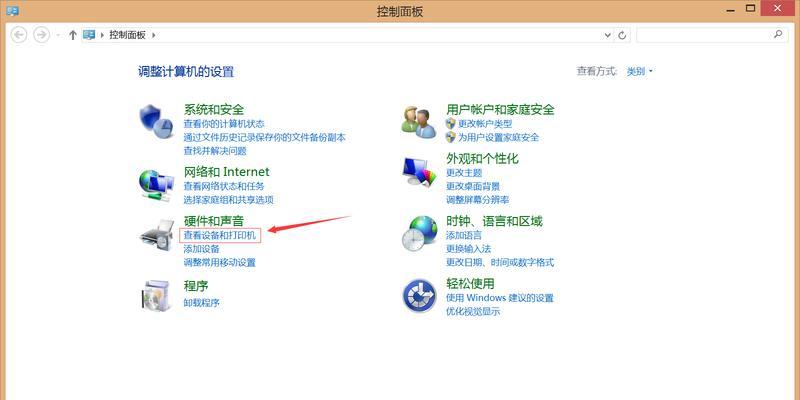
检查网络连接是否正常
1.1确保所有电脑都已连接到同一个局域网中
1.2检查网络连接是否稳定和正常

选择一台电脑作为主机
2.1选择一台电脑作为打印机的主机
2.2确保主机电脑上已正确安装了打印机驱动程序
设置主机共享打印机
3.1打开“控制面板”并点击“设备和打印机”

3.2右击所需共享的打印机,选择“共享”
添加其他电脑
4.1在其他电脑上打开“控制面板”并点击“设备和打印机”
4.2点击“添加打印机”
4.3选择“网络打印机”并搜索主机电脑名称
4.4选择共享的打印机并安装驱动程序
测试打印机连接
5.1在任一电脑上打开一个文档并选择打印
5.2确保所选择的打印机为共享的打印机
5.3点击“打印”按钮,查看打印机是否正常工作
解决共享打印机问题
6.1若打印机无法连接,请检查所有电脑的网络连接
6.2检查主机电脑上的共享设置是否正确
6.3确保其他电脑已正确添加共享打印机并安装了驱动程序
优化打印机共享设置
7.1考虑使用无线打印机方便共享
7.2考虑使用专用网络设备来实现打印机共享
保护共享打印机的安全性
8.1设置密码保护共享打印机
8.2定期更新打印机驱动程序和安全补丁
添加更多打印机
9.1若需共享多个打印机,重复以上步骤进行设置即可
利用云服务进行打印
10.1考虑使用云打印服务进行共享打印机
10.2注册并设置云打印服务,将打印机连接到云平台
方便地切换默认打印机
11.1在电脑上设置默认打印机,方便切换
11.2快速切换默认打印机可节省时间和操作步骤
解决共享打印机的冲突问题
12.1若出现多台电脑同时使用打印机的情况下,解决冲突问题
12.2考虑设置打印队列或限制同时使用打印机的电脑数量
共享打印机的局限性
13.1一些较旧型号的打印机可能无法通过网络进行共享
13.2共享打印机可能会受到网络故障等因素的影响
备份和恢复共享打印机设置
14.1为避免意外丢失共享打印机设置,定期备份设置信息
14.2如需恢复设置,可使用备份文件进行恢复
通过以上步骤,你可以轻松地设置打印机实现多台电脑的共享。记得检查网络连接、正确设置主机和添加其他电脑,确保打印机能够正常工作,同时注意保护共享打印机的安全性。

















